Microsoft Visio có thể được sử dụng để tạo các sơ đồ đơn giản hoặc phức tạp. Nó cung cấp một loạt các hình dạng, đối tượng và giấy nến tích hợp để làm việc. Bạn cũng có thể tạo ra các hình dạng của riêng mình giúp thỏa mãn khả năng sáng tạo của bản thân. Vậy Visio là gì? Visio có những tính năng nổi bật gì?
Trong bài viết dưới đây, Hoamitech.com sẽ chia sẻ đến bạn những thông tin chi tiết nhất về phần mềm tiện ích Visio. Để hiểu rõ hơn về phần mềm, cùng mình tìm hiểu ngay nhé!
Nội Dung Chính
Microsoft Visio là gì?
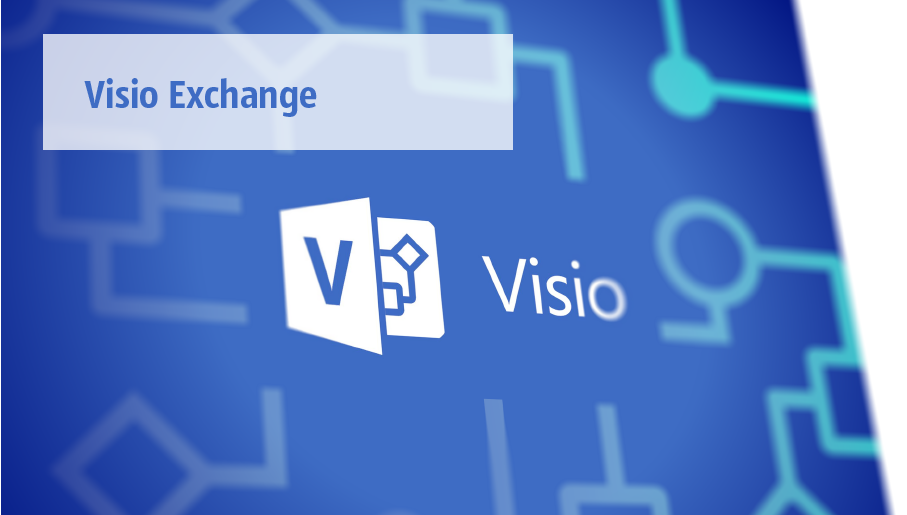
Phần mềm Microsoft Visio là một công cụ vẽ sơ đồ phổ biến được rất nhiều người sử dụng trên thế giới. Phần mềm được hãng Microsoft phát triển và update thường xuyên nên những tính năng luôn được cập nhật một cách tốt nhất.
Microsoft Office Visio là một chương trình vẽ sơ đồ thông minh, được tích hợp vào bộ chương trình Microsoft Office từ phiên bản 2003. MS Visio cho phép bạn thể hiện bản vẽ một cách trực quan. Trải qua nhiều phiên bản từ MS Visio 2003, MS Visio 2007, MS Visio 2010 thì mới đây nhất là phiên bản Microsoft Visio 2019 với vô vàn tính năng hữu ích.
Với MS Visio, bạn có thể tạo các sơ đồ liên quan đến công việc như là : biểu đồ dòng (flowcharts), sơ đồ tổ chức (organization charts), và lịch trình dự án (project scheduling). Ngoài ra, Visio còn cho phép bạn tạo các sơ đồ mang tính kỹ thuật, chẳng hạn tạo các bản vẽ xây dựng, thiết kế nhà, sơ đồ mạng, sơ đồ phần mềm, sơ đồ trang web, sơ đồ máy móc, và các sơ đồ kỹ thuật khác.
Tính năng chính của Visio là gì?
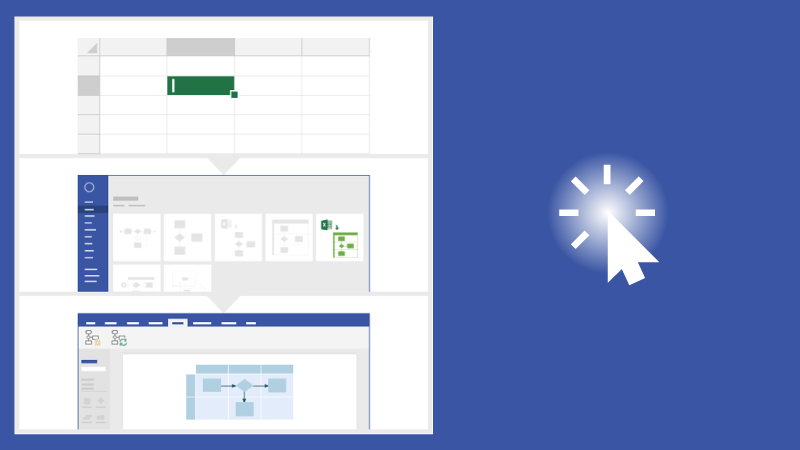
Đơn giản hóa quy trình vẽ biểu đồ phức tạp
Tạo giản đồ luồng, đồ thị mạng, sơ đồ tổ chức, mặt bằng, thiết kế kỹ thuật… bằng các hình dạng và template hiện đại. Tăng cường hiệu suất với trải nghiệm Office quen thuộc và tạo đồ thị cao cấp dễ hơn bao giờ hết.
Hình ảnh hóa mọi thứ
Dễ dàng biến công việc của bạn thành những biểu đồ đẹp hoàn hảo đáp ứng tiêu chuẩn mọi ngành nghề với sự trợ giúp của bộ sưu tập template phong phú và 250.000 hình mẫu trong hệ sinh thái Visio.
Thao tác dễ dàng
Lập biểu đồ tiến trình dễ dàng với trải nghiệm Office quen thuộc. Bắt đầu phác thảo ý tưởng sử dụng bút hoặc ngón tay hay những mẹo phác thảo trước trong Starter Diagrams.
Thoải mái hợp tác trên đồ thị
Hợp tác theo cách bạn muốn, làm việc cùng nhau trên cùng đồ thị tại cùng một thời điểm, trò chuyện qua Skype for Business hoặc viết chú thích nhanh bằng bút hoặc ngón tay.
Lập quy trình kinh doanh cho mọi người
Hợp tác dễ dàng khi thiết kế quy trình làm việc và sử dụng các template sáng tạo phù hợp tiêu chuẩn ngành (BPM, EPC, Six Sigma…). Chia sẻ mẫu quy trình trong một trình duyệt trên toàn tổ chức và hưởng lợi từ việc tăng chất lượng hình ảnh cũng như đảm bảo hoàn thành đúng y quy trình.
Xác định tiến trình hiệu quả
Thiết kế quy trình cùng các template tích hợp và ký hiệu chuẩn cho sự lựa chọn của bạn, bất kể nó là BPMN 2.0 hay EPC. Quy tắc xác thực được cấu hình trước kiểm tra mô hình của bạn dựa trên các phương pháp tốt nhất nhằm tăng cường độ chính xác của mô hình.
Hợp tác trên các mô hình
Để toàn đội cùng nhau tối ưu hóa mô hình bằng công cụ hợp tác và đồng tác giả quen thuộc. Trò chuyện với các bên liên quan ngay trên sơ đồ công việc. Dễ dàng thêm bình luận, làm việc cùng nhau trên bản mẫu hoặc lướt tay hay cầm bút để ghi chú thích
Tăng tính minh bạch và tuân thủ quy trình
Các thông tin như chi phí, mức độ rủi ro hiển thị trực tiếp trên quy trình hoặc liên kết biểu đồ chính sách với bước tiến hành. Chia sẻ biểu đồ tiến trình liên kết dữ liệu với toàn tổ chức để tăng tính minh bạch và tuân thủ nghiêm ngặt từng bước thực hiện, đồng thời, giúp mọi người đồng bộ KPI theo kế hoạch
Thông tin chi tiết về hoạt động thực tế
Trao đổi thông tin chuyên sâu hiệu quả bằng cách cung cấp dữ liệu trực tiếp theo tiến trình và kế hoạch thực tế. Dễ dàng chia sẻ phiên bản thống nhất, giúp mọi người luôn biết họ đang dừng lại và phải tiếp tục từ đâu.
Đồ thị sinh động với tính năng liên kết dữ liệu
Nhanh chóng xếp chồng dữ liệu trên mạng lưới công nghệ thông tin, nhà máy sản xuất hay quy trình phức tạp để có được thông tin chi tiết về hoạt động theo cách hiệu quả nhất. Khi cập nhật dữ liệu cơ sở, đồ thị và các hình ảnh dữ liệu khác cũng tự động cập nhật theo.
Tùy biến các yếu tố trực quan hóa
Trình bày các biểu mẫu dữ liệu theo cách bạn muốn. Chọn đồ thị dữ liệu mặc định cho các biểu tượng, màu sắc, văn bản hoặc dễ dàng hình ảnh hóa dữ liệu bằng cách cài đặt các mẫu hình thông minh của Visio.
Truyền tải nội dung thống nhất
Dễ dàng chia sẻ đồ thị liên kết dữ liệu với bất kỳ ai trong công ty trên một trình duyệt. Đảm bảo mọi người luôn nắm được thông tin chi tiết hoạt động được hình ảnh hóa dựa trên tiến trình và kế hoạch thực tế.
Yêu cầu hệ thống MS Visio là gì?
- Máy tính và bộ xử lý: Core 2 Duo 2 GHz
- Bộ nhớ: RAM 2 GB
- Đĩa cứng: 3.0 GB dung lượng đĩa khả dụng
- Hệ điều hành: các bản cập nhật Windows mới nhất
- Màn hình: Độ phân giải màn hình 1280 x 800
- Đồ họa: Tăng tốc phần cứng đồ họa yêu cầu cạc đồ họa DirectX 10
- Phiên bản .NET: Yêu cầu NET 3.5
Link Download Visio Full
Link download Visio Pro 2019: “TẠI ĐÂY“
Link download Visio Pro 2016: “TẠI ĐÂY“
Share Key Visio Full mới nhất
Key Microsoft Visio 2016
69WXN-MBYV6-22PQG-3WGHK-RM6XC
N2TBC-KTP2X-9K3FV-YGYY6-J2PWW
NQPBV-XQPB9-CTPRK-BT3VD-MDWCJ
CC8NB-G3M3X-2YRFD-C926F-F6X48
PD3PC-RHNGV-FXJ29-8JK7D-RJRJK
2VJWN-YXQHJ-CJGM4-V3YYR-WFGJW
Key Microsoft Visio 2019
- NMMKJ-6RK4F-KMJVX-8D9MJ-6MWKP
- VQ9DP-NVHPH-T9HJC-J9PDT-KTQRG
- VQ9DP-NVHPH-T9HJC-J9PDT-KTQRG
- W8W6K-3N7KK-PXB9H-8TD8W-BWTH9
- 8NJHV-FBGB4-FBTQH-J3CFT-BP32T
- BRCDD-XNRDH-2MC36-V6DQQ-978J6
- NV43V-B438V-GHB7M-G3PC9-8QPBX
- PY4B9-WNCCT-P4MGM-V7YVB-R6279
Hướng dẫn cài đặt Microsoft Visio 2019

Dưới đây mình sẽ hướng dẫn đên bạn các bước cài đặt phần mềm Visio 2019, đối với các phiên bản khác bạn có thể làm tương tự nhé!
Sau khi Download Visio 2019 Full bạn cần cài đặt phần mềm này. Các bước cài đặt phần mềm Visio 2019 Full như sau:
Bước 1: Hãy tải về file theo đường link phía trên
Bước 2: Giải nén file đã tải về, chạy file Setup dưới quyền Admin.
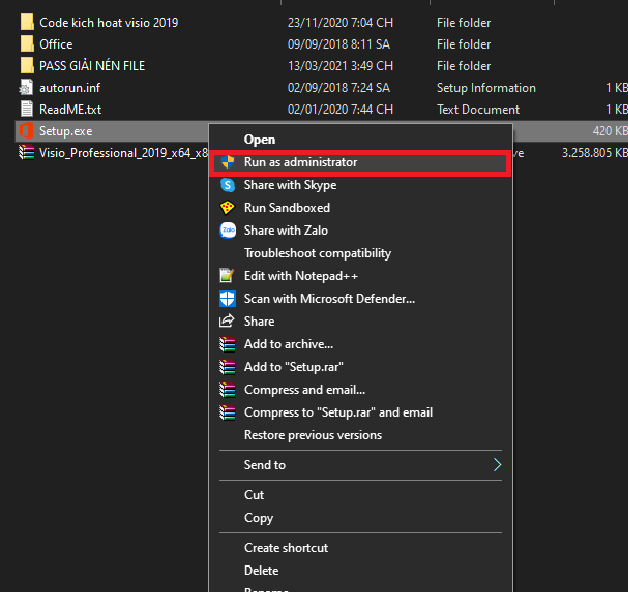
Bước 3: Hãy chờ đợi để phần mềm được cài đặt.
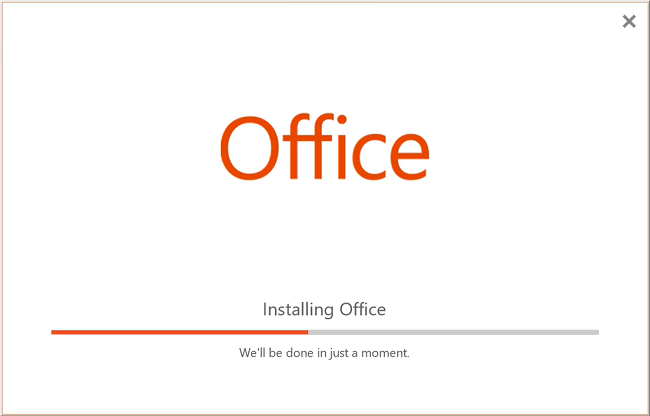
Bước 4: Mở file Code kích hoạt trong thư mục giải nén ở ban đầu.

Bước 5: Copy đoạn code rồi paste vào Notepad.
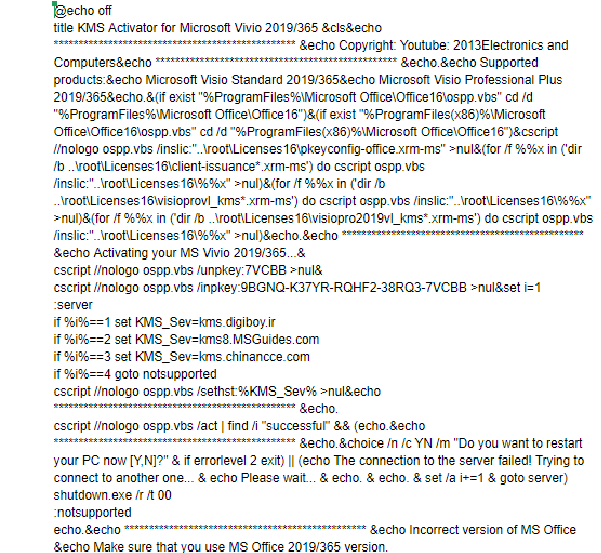
Bước 6: Bạn tiến hành save file lại. Lưu ý: ở tùy chọn Save, bạn hãy chọn lưu dưới dạng All files. Bạn có thể đặt tên file là tên bất kỳ nhưng nhớ phải có đuôi .cmd ở cuối.
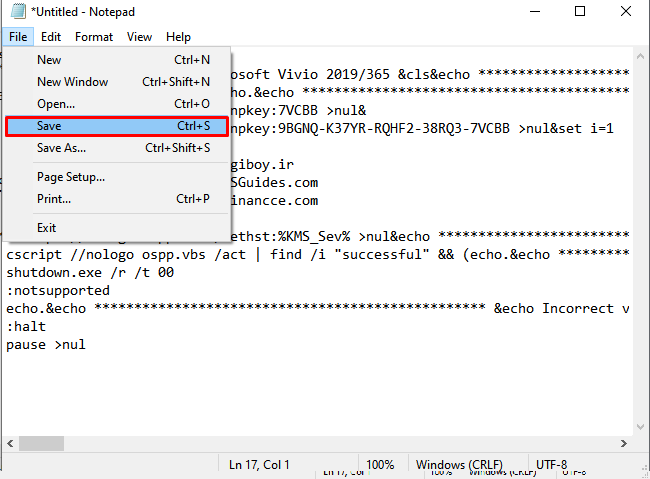
Bước 7: Hãy mở file vừa lưu dưới quyền Admin.
Bước 8: Phần mềm sẽ tự động Active cho bạn. Sau đó bạn có thể chọn Y để khởi động lại máy hoặc N để tiếp tục sử dụng mà không khởi động lại.
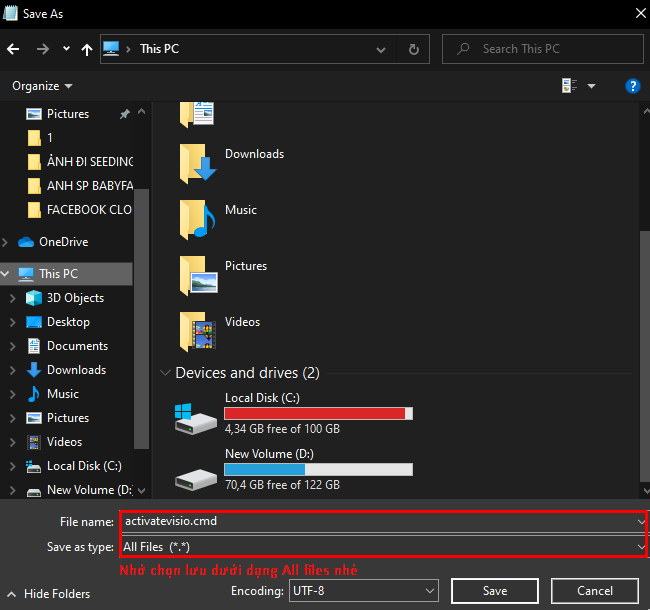
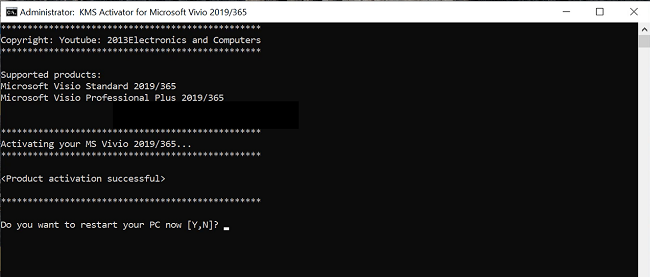
Như vậy là bạn đã cài đặt và Active thành công Microsoft Visio 2019 rồi!













